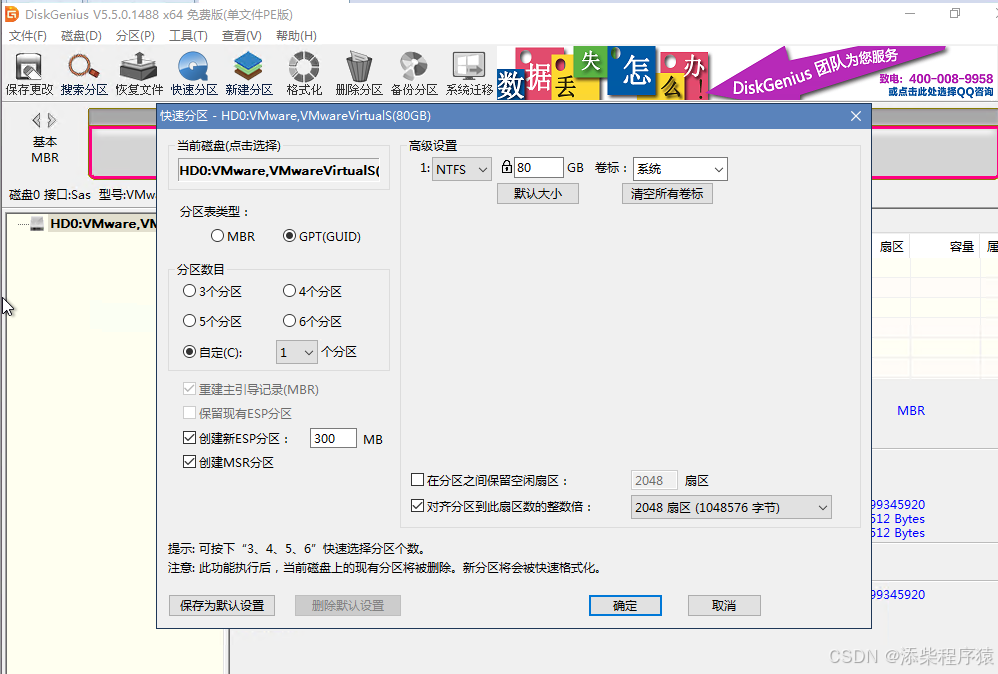
然后再去点开,微PE中的
分区软件,点击快速分区,容纳后
这里一定要注意,如果安装win10,网上很多说的,要选择GPT格式,其实不对.
这里要选择MBR格式,默认的就行,然后选择自定义 1个分区
其实都用默认的就行,然后点击确定
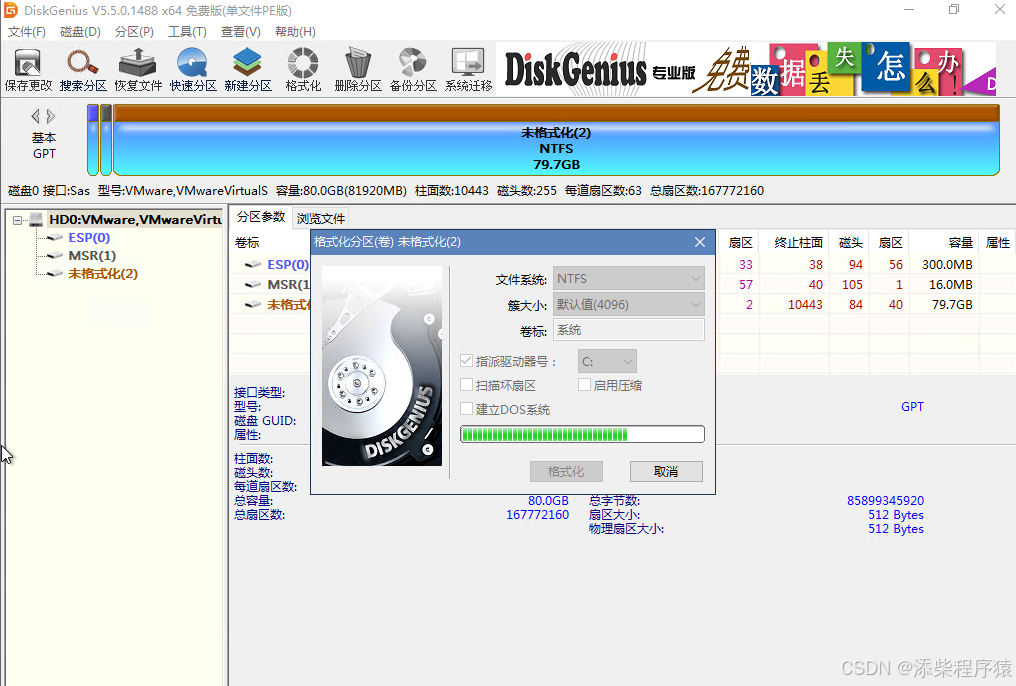
等待分区完成
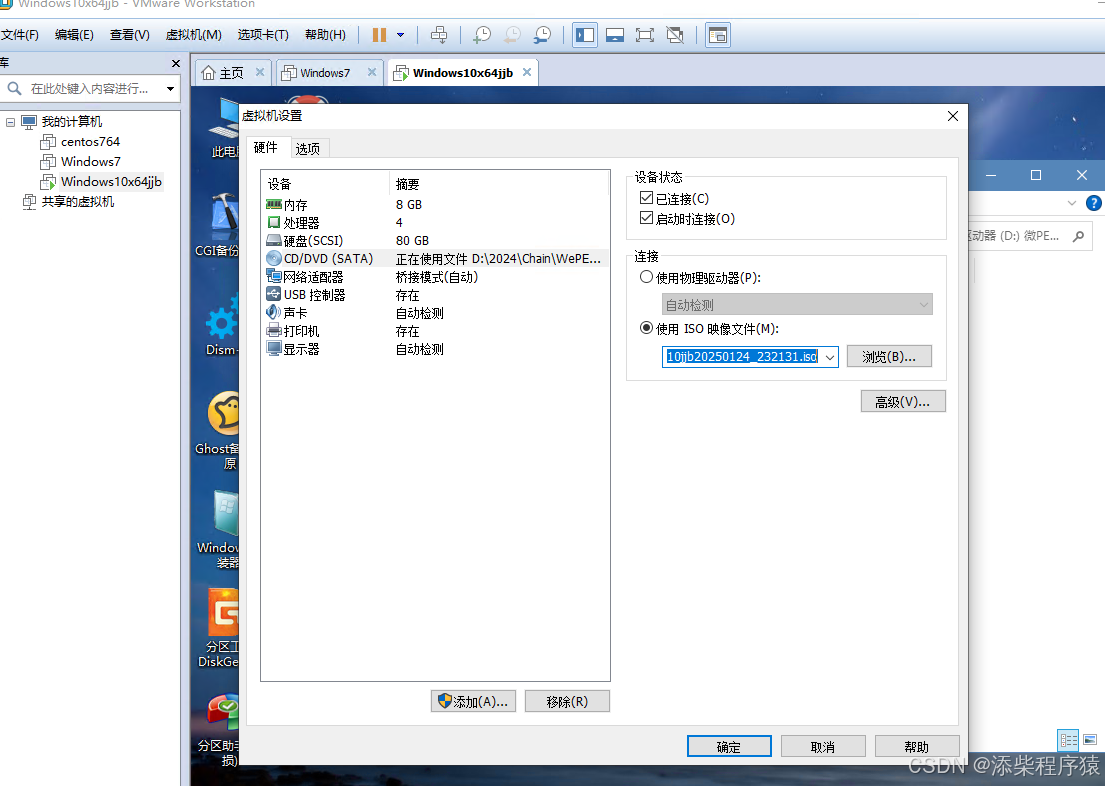
然后再去,把我们使用ultraISO,做好的,esd系统的,转换成的ios镜像,那个ios文件
这里点击设置,或者右下角的光盘按钮,
更换成这个ios文件
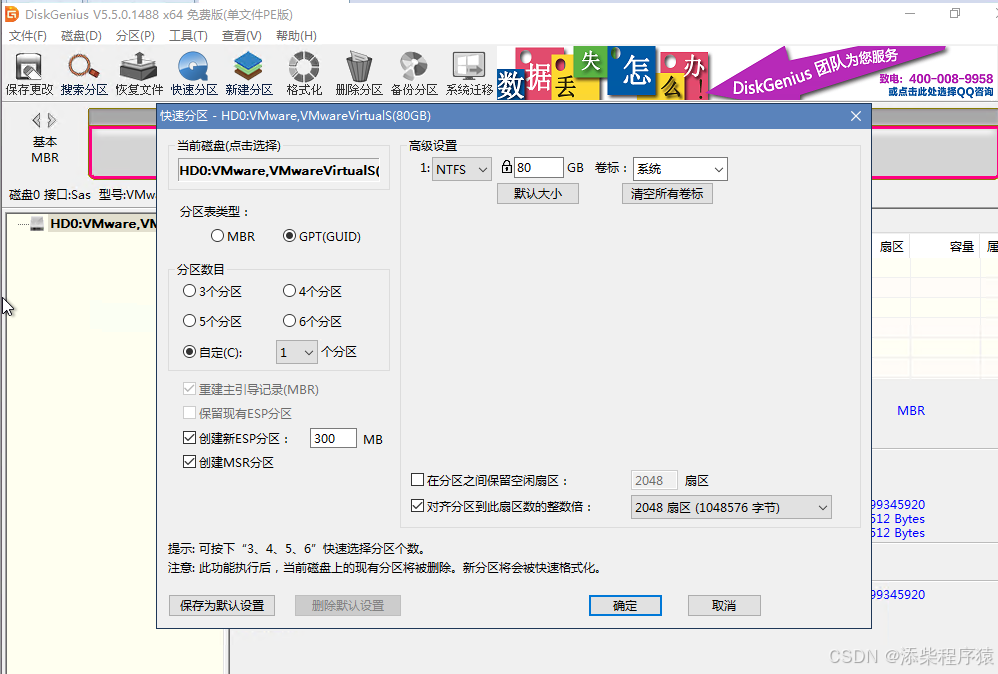
然后再去点开,微PE中的
分区软件,点击快速分区,容纳后
这里一定要注意,如果安装win10,网上很多说的,要选择GPT格式,其实不对.
这里要选择MBR格式,默认的就行,然后选择自定义 1个分区
其实都用默认的就行,然后点击确定
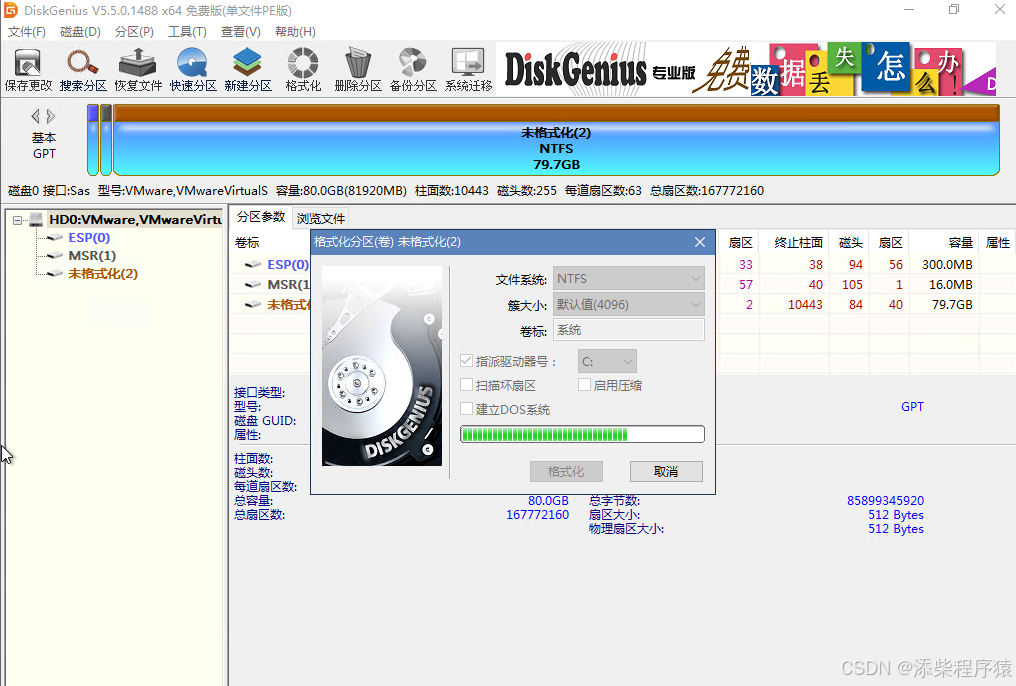
等待分区完成
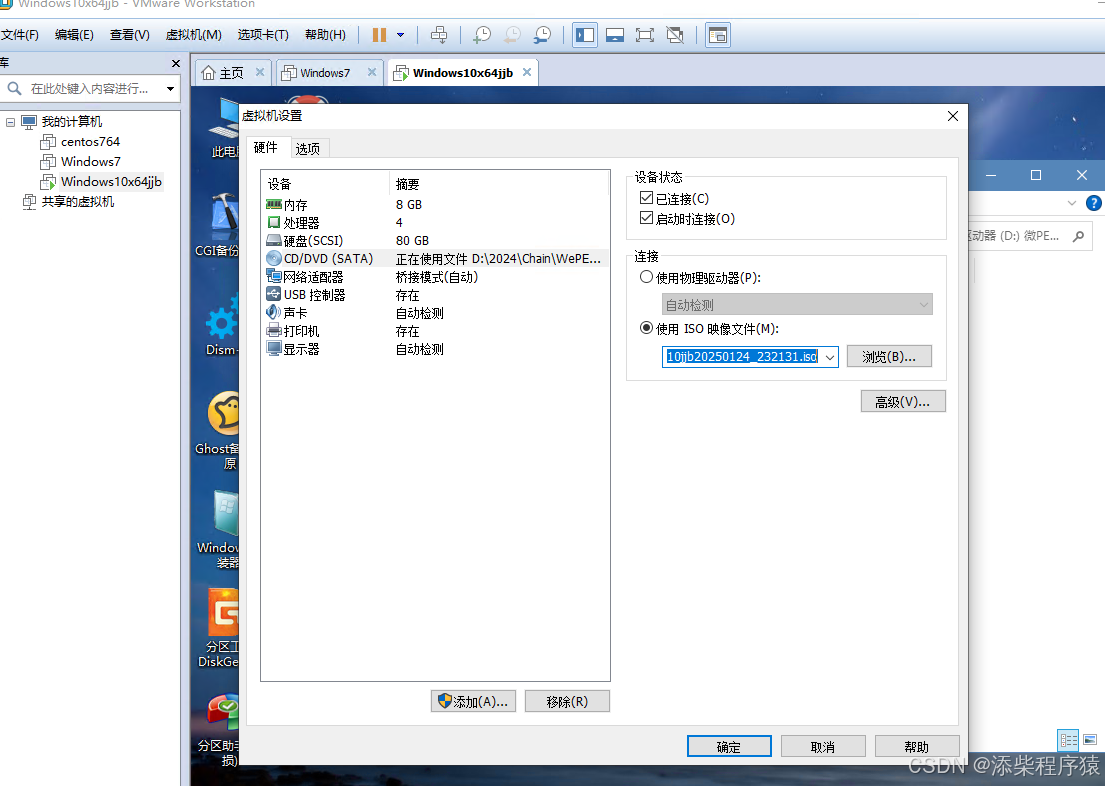
然后再去,把我们使用ultraISO,做好的,esd系统的,转换成的ios镜像,那个ios文件
这里点击设置,或者右下角的光盘按钮,
更换成这个ios文件
 249
249
 5392
5392
 6904
6904
 3784
3784

 被折叠的 条评论
为什么被折叠?
被折叠的 条评论
为什么被折叠?


